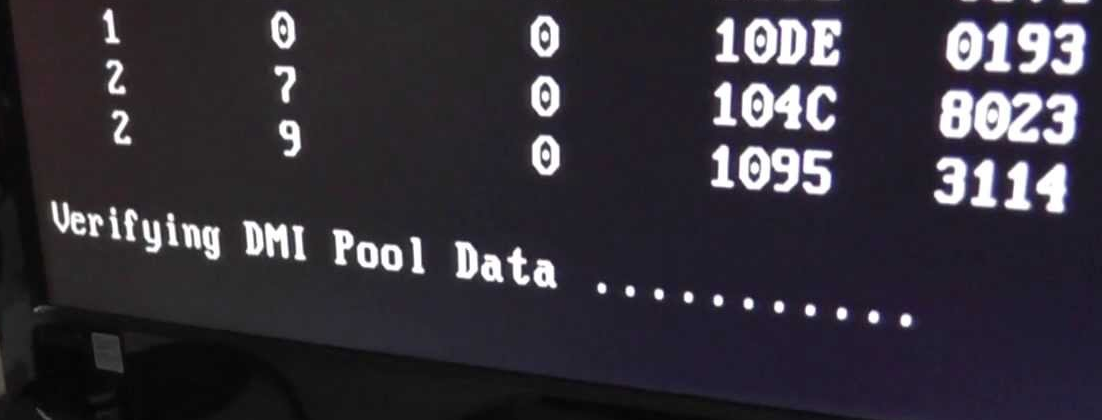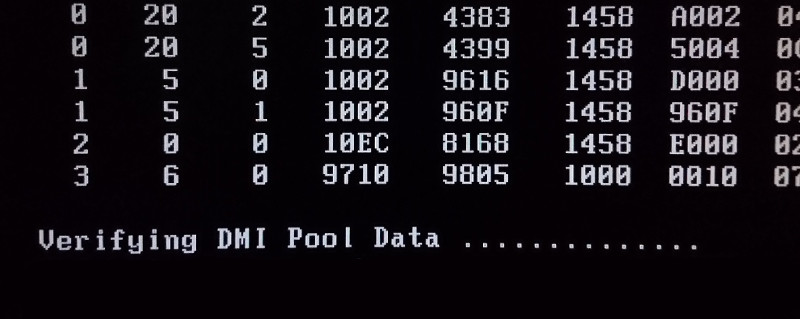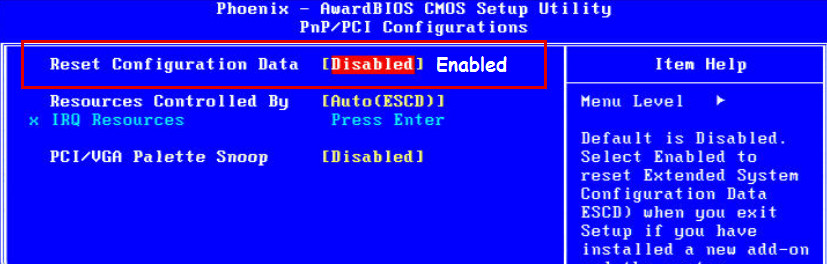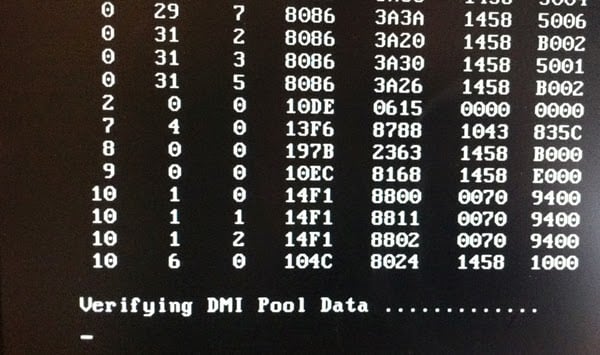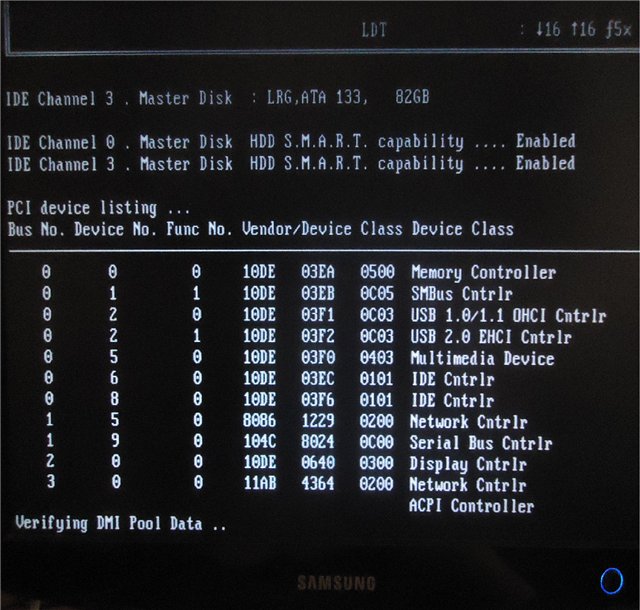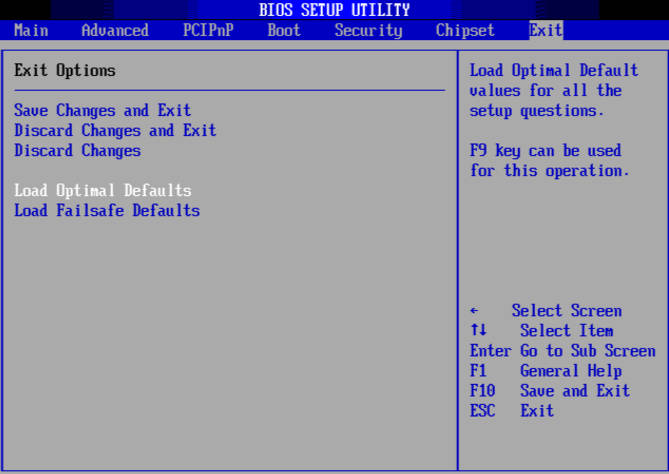Нередко пользователи ПК сталкиваются с полным зависанием системы при загрузке, отсутствием реакции при нажатии клавиатуры и сопутствующей им надписью на черном экране монитора: Verifying DMI Pool Data.
Обычно появлению такой ошибки предшествуют определенные действия. Речь идет о различных процедурах, связанных с вмешательством в аппаратную часть персонального компьютера. Например:
- Установка в компьютер нового устройства.
- Другие вмешательства в системный блок (в том числе элементарная чистка системного блока от пыли.
В этой статье мы разберемся с тем, какие действия следует предпринять для устранения ошибки Verifying DMI Pool Data и восстановления функциональности ПК. Мы рассмотрим и причины, которые могли повлечь за собой ее возникновение.
Содержание:
- Что за функция Verifying DMI Pool Data?
- Почему возникает ошибка Verifying DMI Pool Data
- Как исправить ошибку Verifying DMI Pool Data?
Что за функция Verifying DMI Pool Data?
При любом включении компьютера функция Verifying DMI Pool Data используется для быстрой проверку работоспособности всех элементов аппаратной части, которые зарегистрированы в BIOS. Параллельно составляется таблица, которая и называется DMI Pool (DMI – Desktop Management Intrerface). Словосочетание переводится как «пул данных управления ПК через интерфейс».
Ваша операционная система использует созданную таблицу для сбора данных, указывающих на доступность обозначенных компонентов ПК и их параметры. Это одна из важных функций, активирующейся при загрузке ОС.
Почему возникает ошибка Verifying DMI Pool Data
Когда включается ПК и запускается процесс самостоятельного тестирования (Power-On Self-Test ), когда компьютер занимается составлением или проверкой таблицы с DMI-данными, что и отображается строками Building DMI Pool и Verifying DMI Pool Data. В первом случае выстраиваются данные, во втором – проверяются.
Обычно на выполнение этого процессе уходят считанные секунды, и далеко не всегда вы замечаете данные надписи у себя на экране. Но как только возникают проблемы, связанные с проверкой совокупности данных, то система зависает, не позволяя что-либо предпринять.
Вот несколько причин, из-за которых невозможна верификация DMI Pool Data:
- Вы произвели изменения аппаратной части ПК, но при выстраивании таблицы данных они были неверно зарегистрированы.
- Одно из устройств, перечисленных в таблице DMI, отправило сообщение о некорректности выстроенных данных.
- В таблице DMI есть неактуальные данные, которые не были удалены.
- Повреждения BIOS (нужна перепрошивка).
- Проблемы с жестким диском – наличие «битых секторов».
Как исправить ошибку Verifying DMI Pool Data?
Вот простая последовательность действий, которая позволит устранить ошибку Verifying DMI Pool Data:
- Осмотрите содержимое системного блока и убедитесь в том, что все компоненты плотно соединены с разъемами. При подключении устройств по шлейфу нужно убедиться в надежном соединении с соответствующим разъемом. Проверьте, не повреждены ли шлейфы.
- Запустить процесса сброса конфигурации ОС через BIOS. Такая функция есть практически в каждом компьютере, причем она непосредственно связана с восстановлением таблицы данных DMI Pool. Зайдите в BIOS и найдите строки Force Update ESCD или Reset Configuration Data. Нажмите для активации.
- Восстановите конфигурацию аппаратной части. Если нет функции для сброса данных вручную или он был выполнен, но это не помогло, то причиной может быть недавно установленное устройство. К примеру, мог возникнуть его конфликт с «материнкой». Извлеките это устройство из системного блока и перезагрузите компьютер. Проблема должна устраниться. Можете по очереди изъять из «материнки» каждое устройство, чтобы найти виновника инцидента.
- Полная очистка CMOS. В большинстве случаев требуется отключение ПК и переключить нужную перемычку на плате. Это приведет к очистке всех настроек BIOS, включая время. По этой причине первое, что вы должны настроить – системные часы.
- Подключите винчестер к другому системному блоку и выполните поиск «битых секторов», а также исправьте прочие ошибки (к примеру, через утилиту CHKDSK). Есть вероятность, что проблема в исчерпанном ресурсе жесткого диска.
- Перепрошивка BIOS. Этот пункт требуется в самых сложных ситуациях, если проблема связана с повреждением BIOS. Загрузите BIOS последней версии, подходящий вашей материнской плате, перепрошейте его так, как описывает разработчик. С целью профилактики параллельно очистите CMOS.
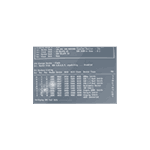
В этой инструкции подробно о том, что делать, если после переустановки Windows 10, 8 или Windows 7, замены оборудования или просто без всяких видимых причин загрузка системы останавливается на сообщении Verifying DMI Pool Data и запуск Windows (или другой ОС) не происходит.
Что делать, если компьютер зависает на Verifying DMI Pool Data
Чаще всего рассматриваемая проблема бывает вызвана неправильной работой HDD или SSD, настройкой БИОС или повреждением загрузчика Windows, хотя возможны и другие варианты.
Общий порядок действий, если вы столкнулись с остановкой загрузки на сообщении Verifying DMI Pool Data будет следующим.
- Если вы добавляли какое-либо оборудование, проверьте загрузку без него, также выньте диски (CD/DVD) и флешки, если подключены.
- Проверьте в БИОС, «виден» ли жесткий диск с системой, установлен ли он в качестве первого устройства загрузки (для Windows 10 и 8 вместо жесткого диска первым стандартно идет Windows Boot Manager). В некоторых старых БИОС в качестве устройства загрузки можно только указать HDD (даже если их несколько). В этом случае обычно присутствует дополнительный раздел, где устанавливается порядок следования жестких дисков (наподобие Hard Disk Drive Priority либо установка Primary Master, Primary Slave и т.п.), убедитесь, что системный жесткий диск находится на первом месте в этом разделе или как Primary Master.
- Сбросьте параметры БИОС (см. Как сбросить БИОС).
- Если проводились какие-либо работы внутри компьютера (чистка от пыли и т.п.), проверьте, все ли необходимые кабели и платы подключены, плотно ли выполнено подключение. Особое внимание обратите на кабели SATA со стороны дисков и материнской платы. Переподключите платы (память, видеокарту и т.п.).
- Если по SATA подключено несколько накопителей, попробуйте оставить подключенным только системный жесткий диск и проверить, проходит ли загрузка.
- Если ошибка появилась сразу после установки Windows и диск отображается в БИОС, попробуйте снова загрузиться с дистрибутива, нажать Shift + F10 (откроется командная строка) и использовать команду bootrec.exe /FixMbr, а затем — bootrec.exe /RebuildBcd (если не поможет, см. также: Восстановление загрузчика Windows 10, Восстановление загрузчика Windows 7).
Примечание по последнему пункту: судя по некоторым сообщениям, в случаях, когда ошибка появляется сразу после установки Windows, проблема может быть также вызвана «плохим» дистрибутивом — либо самим образом, либо неисправным USB-накопителем или диском DVD.
Обычно, что-то из перечисленного выше помогает решить проблему или хотя бы выяснить в чем дело (к примеру, выясняем, что в биос не отображается жесткий диск, ищем, что делать, если компьютер не видит жесткий диск).
Если же в вашем случае ничто из этого не помогло, а в БИОС всё выглядит нормальным, можно попробовать некоторые дополнительные варианты.
- Если на официальном сайте производителя есть обновление БИОС для вашей материнской платы, попробуйте выполнить обновление (обычно есть способы сделать это без запуска ОС).
- Попробуйте проверить включение компьютера сначала с одной планкой памяти в первом слоте, потом с другой (если их несколько).
- В некоторых случаях проблема бывает вызвана неисправным блоком питания, не теми напряжениями. Если ранее были проблемы с тем, что компьютер включался не с первого раза или включался сам сразу после выключения, это может быть дополнительным признаком указанной причины. Обратите внимание на пункты из статьи Компьютер не включается, касающиеся блока питания.
- Причиной также может быть неисправный жесткий диск, имеет смысл проверить HDD на ошибки, особенно если ранее были какие-либо признаки проблем с ним.
- Если проблема возникла после принудительного выключения компьютера во время обновления (или, к примеру, отключили электричество), попробуйте загрузиться с дистрибутива с вашей системой, на втором экране (после выбора языка) нажать внизу слева «Восстановление системы» и использовать точки восстановления при их наличии. В случае Windows 8 (8.1) и 10, можно попробовать сброс системы с сохранением данных (см. последний способ здесь: Как сбросить Windows 10).
Надеюсь, что-то из предложенного сможет помочь исправить остановку загрузки на Verifying DMI Pool Data и исправить загрузку системы.
Если проблема остается, попробуйте подробно описать в комментариях каким образом она проявляется, после чего это стало происходить — я постараюсь помочь.
Содержание
- Ошибка Verifying DMI Pool Data и как ее исправить
- Что может стать причиной ошибки верификации пула DMI
- Что предпринять для исправления ошибки Verifying DMI
- Verifying DMI Pool Data и дальше не грузит, что делать?
- Что такое Verifying DMI Pool Data
- Причины возникновения ошибки
- Как исправить зависание сообщения Verifying DMI Pool Data
- Восстанавливаем запуск компьютера [видео]
- Ошибка Verifying DMI pool data при загрузке компьютера
- Что делать, если компьютер зависает на Verifying DMI Pool Data
Ошибка Verifying DMI Pool Data и как ее исправить
При каждом включении компьютера все распознаваемые BIOS аппаратные компоненты автоматически проверяются особой функцией Verifying DMI Pool Data на предмет их исправности и работоспособности. Одновременно на основе полученных данных создается специальная таблица, именуемая DMI Pool или пул данных управления компьютером через интерфейс. Эти данные играют очень важную роль в загрузке ОС, поскольку последняя не может функционировать сама по себе, без «железа».
Процедура анализа компонентов и составления пула DMI занимает считанные секунды, после чего начинается запуск самой операционной системы, но если в момент проверки таблицы возникает ошибка, вместо логотипа Windows на черном экране появляется сообщение «Verifying DMI Pool Data», а компьютер перестает реагировать на какие-либо действия со стороны пользователя, если не считать нажатия кнопки Reset . Ошибка эта одна из самых неприятных, поскольку чаще всего указывает на наличие проблем в аппаратной части компьютера.
Что может стать причиной ошибки верификации пула DMI
• Замена комплектующих. В данном случае ошибка может возникнуть из-за рабочего, но неверно зарегистрированного устройства.
• Повреждение или полный выход из строя любого из устройств.
• Передача каким-либо из аппаратных компонентов некорректной информации.
• Наличие в таблице DMI устаревших сведений, которые не были удалены.
• Повреждение BIOS.
Что предпринять для исправления ошибки Verifying DMI
Если вы производили замену компонентов, проверьте правильность их подключения и плотность контактов. Если видимых причин для появления ошибки не было, внимательно осмотрите шлейфы и убедитесь в плотности контактов всех устройств системного блока. Отсутствие положительного результата может свидетельствовать о физической поломке комплектующих.
В ряде случаев ошибку верификации DMI могут вызывать битые сектора на жестком диске. Снимите винчестер и включите компьютер — изменение характера ошибки на «disk not found», «disk boot failure» и т.п. будет с большей долей вероятности указывать на проблему именно с жестким диском. Подключите винчестер к другому ПК и проверьте его на предмет поврежденных секторов.
Если появление ошибки вызвано наличием в таблице DMI некорректных сведений, исправить ее поможет сброс DMI -буфера. При этом таблица сведения будет пересоздана. Зайдите в BIOS , отыщите опцию Reset Configuration Data (в разделе Advanced) , установите для неё значение Enabled и загрузите компьютер. Учтите, что в разных моделях BIOS название опции сброса DMI Pool может отличаться, например, Force Update ESCD, также по завершении сброса настройку следует отключить, иначе сброс будет выполняться при каждой загрузке.
Сброс BIOS . Более радикальный метод, в ходе которого обнуляются все настройки базовой системы ввода/вывода. Для этого нужно выключить компьютер и переключить на материнской плате CLRTC джампер с положения 1-2 в положение 2-3 на 15-20 секунд. Располагается перемычка обычно рядом с питающей CMOS -память батарейкой.
Наконец, самым крайним вариантом является перепрошивка BIOS , прибегать к которой следует только при явном повреждении последнего или основательных на то подозрений. Во избежание ошибок доверить эту процедуру лучше специалистам из сервисного центра.
Источник
Verifying DMI Pool Data и дальше не грузит, что делать?
Некоторые пользователи при включении своего компьютера могут столкнуться с надписью на экране «Verifying DMI Pool Data», при этом система намертво зависает и не реагирует на клавиатурные нажатия. Часто подобное происходит после добавления в систему какого-либо нового компонента, очистки компьютера от пыли и других вариантов вторжения пользователя в аппаратную структуру ПК. В данном материале я расскажу, что делать, когда при включении компьютера выскакивает надпись «Verifying DMI Pool Data», и система далее не загружается, каковы причины возникновения данной дисфункции, и как её исправить.
Что такое Verifying DMI Pool Data
При включении компьютера «Verifying DMI Pool Data» проводит быструю проверку всех устройств, доступных в БИОС, и создаёт таблицу, называемую «Desktop Management Intrerface (DMI) pool». В переводе это означает что-то вроде «совокупность данных интерфейса управления ПК».
Упомянутая таблица используется операционной системой для сбора информации о доступности имеющихся в системе устройств и их общих характеристиках, играя важную роль в загрузке операционной системы.
Причины возникновения ошибки
Соответственно, при включении ПК и осуществлении им «POST» (Power-On Self-Test – самотестирования), компьютер выстраивает или проверяет упомянутую таблицу DMI, что отображается в надписях на экране «Building DMI pool» («выстраиваю совокупность данных DMI») или «Verifying DMI pool data» («проверяю совокупность данных DMI»). Обычно данный процесс занимает всего несколько секунд, и быстро проносится перед глазами, но при возникновении каких-либо проблем с DMI система подвисает, и далее просто ничего не происходит.
Причины проблемы Verifying DMI Pool Data могут быть следующими:
- Произошли изменения в аппаратной конфигурации ПК, которые не были корректно отображены в DMI;
- Какие-либо устройства сообщили системе некорректную DMI-информацию о себе;
- Существующая таблица DMI, расположенная в CMOS, имеет некорректные данные, которые не были очищены (обновлены);
- БИОС повреждён и требует перепрошивки;
- В ряде случаев данная ошибка может сигнализировать о имеющихся проблемах у жёсткого диска (в частности «битые сектора»).
Как исправить зависание сообщения Verifying DMI Pool Data
У многих пользователей возникает вопрос об отключению verifying dmi pool data на экране компьютера? Для этого рекомендую выполнить следующее:
- Проверьте плотность подключения устройств к материнской плате. Если устройства подключается через шлейф, проверьте плотность подключения шлейфа в разъёмы, и убедитесь, что шлейфы не повреждены;
Выполните сброс данных системной конфигурации в БИОС. Большинство компьютеров имеют в БИОСе функцию очистки и восстановления данных в DMI pool. Поищите в БИОС такие опции как «Force Update ESCD» или «Reset Configuration Data» и активируйте их;
Используйте перемычку для очистки CMOS
Восстанавливаем запуск компьютера [видео]
Если вы столкнулись с появлением на экране вашего ПК сообщения «Verifying DMI Pool Data», то это может сигнализировать о проблемах с данными таблицы DMI, содержащей сведения о подключенных в систему устройствах. Для исправления ситуации с загрузкой системы рекомендую последовательно выполнить перечисленные мной советы, акцентировав особое внимание на сбросе данных системной конфигурации в БИОС и очистке CMOS. Обычно рассмотренные мной способы позволяют исправить данную проблему, и вы сможете вновь наслаждаться стабильной работой вашего ПК.
Источник
Ошибка Verifying DMI pool data при загрузке компьютера
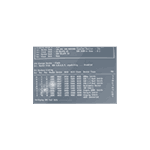
В этой инструкции подробно о том, что делать, если после переустановки Windows 10, 8 или Windows 7, замены оборудования или просто без всяких видимых причин загрузка системы останавливается на сообщении Verifying DMI Pool Data и запуск Windows (или другой ОС) не происходит.
Что делать, если компьютер зависает на Verifying DMI Pool Data
Чаще всего рассматриваемая проблема бывает вызвана неправильной работой HDD или SSD, настройкой БИОС или повреждением загрузчика Windows, хотя возможны и другие варианты.
Общий порядок действий, если вы столкнулись с остановкой загрузки на сообщении Verifying DMI Pool Data будет следующим.
- Если вы добавляли какое-либо оборудование, проверьте загрузку без него, также выньте диски (CD/DVD) и флешки, если подключены.
- Проверьте в БИОС, «виден» ли жесткий диск с системой, установлен ли он в качестве первого устройства загрузки (для Windows 10 и 8 вместо жесткого диска первым стандартно идет Windows Boot Manager). В некоторых старых БИОС в качестве устройства загрузки можно только указать HDD (даже если их несколько). В этом случае обычно присутствует дополнительный раздел, где устанавливается порядок следования жестких дисков (наподобие Hard Disk Drive Priority либо установка Primary Master, Primary Slave и т.п.), убедитесь, что системный жесткий диск находится на первом месте в этом разделе или как Primary Master.
- Сбросьте параметры БИОС (см. Как сбросить БИОС).
- Если проводились какие-либо работы внутри компьютера (чистка от пыли и т.п.), проверьте, все ли необходимые кабели и платы подключены, плотно ли выполнено подключение. Особое внимание обратите на кабели SATA со стороны дисков и материнской платы. Переподключите платы (память, видеокарту и т.п.).
- Если по SATA подключено несколько накопителей, попробуйте оставить подключенным только системный жесткий диск и проверить, проходит ли загрузка.
- Если ошибка появилась сразу после установки Windows и диск отображается в БИОС, попробуйте снова загрузиться с дистрибутива, нажать Shift + F10 (откроется командная строка) и использовать команду bootrec.exe /FixMbr, а затем — bootrec.exe /RebuildBcd (если не поможет, см. также: Восстановление загрузчика Windows 10, Восстановление загрузчика Windows 7).
Примечание по последнему пункту: судя по некоторым сообщениям, в случаях, когда ошибка появляется сразу после установки Windows, проблема может быть также вызвана «плохим» дистрибутивом — либо самим образом, либо неисправным USB-накопителем или диском DVD.
Обычно, что-то из перечисленного выше помогает решить проблему или хотя бы выяснить в чем дело (к примеру, выясняем, что в биос не отображается жесткий диск, ищем, что делать, если компьютер не видит жесткий диск).
Если же в вашем случае ничто из этого не помогло, а в БИОС всё выглядит нормальным, можно попробовать некоторые дополнительные варианты.
- Если на официальном сайте производителя есть обновление БИОС для вашей материнской платы, попробуйте выполнить обновление (обычно есть способы сделать это без запуска ОС).
- Попробуйте проверить включение компьютера сначала с одной планкой памяти в первом слоте, потом с другой (если их несколько).
- В некоторых случаях проблема бывает вызвана неисправным блоком питания, не теми напряжениями. Если ранее были проблемы с тем, что компьютер включался не с первого раза или включался сам сразу после выключения, это может быть дополнительным признаком указанной причины. Обратите внимание на пункты из статьи Компьютер не включается, касающиеся блока питания.
- Причиной также может быть неисправный жесткий диск, имеет смысл проверить HDD на ошибки, особенно если ранее были какие-либо признаки проблем с ним.
- Если проблема возникла после принудительного выключения компьютера во время обновления (или, к примеру, отключили электричество), попробуйте загрузиться с дистрибутива с вашей системой, на втором экране (после выбора языка) нажать внизу слева «Восстановление системы» и использовать точки восстановления при их наличии. В случае Windows 8 (8.1) и 10, можно попробовать сброс системы с сохранением данных (см. последний способ здесь: Как сбросить Windows 10).
Надеюсь, что-то из предложенного сможет помочь исправить остановку загрузки на Verifying DMI Pool Data и исправить загрузку системы.
Если проблема остается, попробуйте подробно описать в комментариях каким образом она проявляется, после чего это стало происходить — я постараюсь помочь.
А вдруг и это будет интересно:
23.11.2017 в 21:22
Здравствуйте, Дмитрий, Я давний Ваш подписчик. Вопросов до последнего времени не возникало, но после обновления до сборки 1709 появились:
1. При открытии Вашего сайта появляется окно: Строка: 1 — Ошибка: Объект не поддерживает свойство или метод «assign».
2. При открытии ссылки с Вашего сайта — Строка: 1899
Ошибка: «ldbck» не определено. Что это и как исправить? То самое возникает и на ряде других сайтов, но далеко не на всех.
3. Сразу при запуске этой сборки перестал работать вентилятор охлаждения. Частично
удалось его запустить, убрав галочку «быстрого запуска» в разделе Электропитание,
но и в этом случае кулер работает на малых оборотах. Как быть?
24.11.2017 в 09:43
Здравствуйте. Судя по описанию и тому, что не только на моем сайте происходит, есть у меня подозрение, что дело не в моем коде, а в каком-то из ваших расширений в браузере: попробуйте отключить все (даже доверенные) и посмотреть, пропадет ли проблема. Но тут бы посмотреть, что именно за ошибка и в каком файле вызывается (если используется хром, можно правый клик — просмотреть код — console).
Насчет кулера: а проблемы с температурой есть? Разгоняется ли он, если, скажем, игру запустить или что-то ресурсоемкое? Если да, то можно предположить, что просто новая сборка поставила подходящие драйверы вам и нормально заработало регулирование скорости вращения (а раньше не работало).
28.11.2017 в 20:39
Доброго времени суток.
GIGABYTE GA-G41MT-S2PT.
При старте «на холодную» либо зависает на Verifying DMI Pool Data, либо ошибка чтения диска, либо просто ошибки винды. После 1-2 мин. работы загружается как положено и ни каких сбоев в дальнейшей работе нет.
Что предпринималось (не помогло):
— замена HDD на заведомо исправный (с кабелем)
— замена оперативной памяти
— замена блока питания
— замена процессора
— сброс настроек БИОС и его перепрошивка
— различные дистрибутивы Win XP и 7…
БИОС все устройства видит правильно. Видимых повреждений или дефектов на плате нет. При загрузки с установочного диска старт нормальный, но ошибки при самой установки (это все еще раз повторюсь «на холодную» после пары минут все идет как положено)
Плата попала ко мне в таком состоянии и предысторию не знаю.
Может сможете что нибудь подсказать? Буду очень признателен.
29.11.2017 в 08:39
Да по сути все те варианты, которые я мог бы предложить уже испробованы. Возможно, в материнке дело, но что именно — не ясно.
Также, если еще не опробовано:
1. стартует ли при всех отключенных SATA устройствах, кроме системного диска (например, если DVD-привод есть или другие HDD).
2. системный диск подключен к отдельно стоящему SATA разъему на материнке? (по идее, должно к нему). Но, если и так уже к нему подключен, то попробовать к SATA2_1.
22.05.2022 в 15:24
Здравствуйте. Имеется такая проблема. Брат притянул комп.
Gigabyte GA-78LMT-S2
AMD FX-6300
ОЗУ 2 планки по 8Гб
Сказал что выключил нормально. С утра он уже не грузился. Появляется начальный экран. Доходит до надписи verifying DMI Pool Data ….. И зависает. Мигает чёрточка под надписью. Захожу в Биос комп виснет после нескольких секунд. Не реагирует ни на что кроме ctrl+alt+del.
Методом научного тыка выяснил что комп грузится и нормально работает на встроенной видеокарте.
В первую очередь проверил саму видеокарту на другом компе. Все работает без нареканий.
Далее подбросил другой БП (более мощный) эффекта 0. Комп так же виснет. Ну манипуляции с отключением планок ОЗУ и винчестера соответственно тоже проводил. Единственное при отключении винта после надписи Verifying DMI Pool Data появляется надпись DISk boot Failure. С флешки при этом грузиться отказывается, то есть все равно зависает. и Bios в данном случае тоже зависает. Винт пробовал менять, даже Win на него установил в режиме без внешней видеокарты.
Единственным вариантом возникновения проблемы остаётся Материнка. Внешне конденсаторы все целы. Куда копать незнаю. BIOS стоял последний. На всякий случай обновил(перезаписал) его на скачанный с офф.сайта при помощи встроенной утилитой при отключенноц внешней видюхе. Есть ли смысл его программатором шить или проблема точно не в BIOS? Предполагаю что то с питанием pci-e разъема. Может подскажете что?
Забыл написать видюха nvidia 770 2GB. Пробовал подбрасывать свою 1060, но на ней вообще экран не загорается.
22.05.2022 в 16:14
Здравствуйте. Первая мысль была про БП, но уже проверено. Материнка, но что именно — тут уже не угадаю, в мастерской нужно смотреть.
23.05.2022 в 07:07
Здравствуйте! Чем у вас закончилось? Решили проблему? Попалась подобная мать с такими же симптомами. Проделал те же манипуляции, ничего не помогло. Если у вас есть какие-либо сдвиги — не могли вы написать мне на почту, либо просто оставить комментарий?
02.09.2018 в 06:54
Занимаюсь ремонтом радиоэлектроники давно, обычно такие проблемы возникают у любой аппаратуры когда электролиты потеряли свои номиналы (замеры ёмкостей на плате).
29.11.2017 в 13:40
Да. И 1 и 2 варианты проверялись. Не помогает.
Похоже, материнку на запчасти.
Спасибо за ответ.
04.06.2018 в 22:28
Материнка Gigabyte ga-ep45-ds3l
Описываемая здесь проблема возникла после попытки подключить SSD диск.
Все рекомендуемые действия произведены, включая обновление BIOS. Закономерность четкая — SSD подключен — dmi pool data не проходит, SSD не подключен — со старым HDD все отлично грузится и работает. На другом компе, с еще более старой материнкой этот же SSD проблем не вызывает. Может ли быть несовместимость этих конкретных железок и что можно еще сделать?
05.06.2018 в 12:45
Здравствуйте.
А SSD пустой? Тогда, по всей видимости, дело в том, что он пытается с него загрузиться, потом переходит к другим устройствам (но не к HDD).
Можно попробовать просто кабели подключения HDD и SSD поменять местами, но вообще зависит от конкретной задачи (т.е. что дальше планируется с этим SSD делать).
18.07.2018 в 19:35
здравствуйте. После обновления биоса на материнке GIGABYTE возникает ошибка k8 npt data change update new data to dmi. но после виндовс загружается. как это можно исправить?
18.07.2018 в 20:30
Здравствуйте. По идее, эта надпись единожды должна появляться после изменений параметров железа или биос, а после перезагрузки сама пропадать.
13.10.2018 в 16:28
При установке виндовс с флешки, почему-то загрузочный файл записывается на флешку и без флешки не открывается пишет эту ошибку, при перезагрузке я флешку пробовала снимать.. все равно ошибка сохраняется.. единственное не знаю в какой момент в биосе загрузку с флешки обратно перевести
15.10.2018 в 10:03
А у вас флешка случайно не определяется как жесткий диск (не отображается в списке выбора накопителей для установки Windows)? Если отображается и идет первой по порядку, то загрузчик на нее будет записан (т.е. программа установки «думает», что это жесткий диск).
22.11.2018 в 20:59
Доброго времени суток. Все предложения по поводу сообщения verifying dmi pool data я перепробовал — результат 0. Решил перебить систему. Я делаю это через Win NT Setup. При настройке этой программы выявилось, что на устанавливаемом диске нарушен PROCESS PBR. Исправил и все -танцы с бубном закончились! Система запустилась без проблем. Удачи!
07.01.2019 в 10:26
Ничего из перчисленного не помогло. Чистил системный блок, перевернул его на блоки пока Собирал пыль на экране заметил «грустный смайл» повернутый боком и какой то текст. И шёл какой то прогресс с процентами, как стало 100 %, я принудительно выключил пк чтобы дочистить. После этого и появилась проблема. Не запускается даже с установочной флешки. Все диски в биосе видны. Биос обновил, перепрошил и все перечисленное в статье.
Подскажите что за беда? Материнскую плату на свалку?
07.01.2019 в 12:11
Не факт. а уверены, что установчная флешка рабочая и в биос выставлен правильный режим загрузки для нее, отключен secure boot?
07.01.2019 в 13:01
Пробовал с двух разных флешек, разные сборки. Запускал через boot menu. Secure boot Это в биосе?
08.01.2019 в 11:27
07.01.2019 в 13:25
Перепроверил ещё раз, на другом пк флешка запускает установку. На этом же нет. После надписи Verifying dmi pool data, флешка моргает несколько раз и прекращает. И все, ничего не происходит.
25.01.2019 в 15:00
Иногда такая ошибка возникает при неправильно установленном джампере на жёстком диске IDE. Может кому будет полезна такая информация.
02.02.2019 в 11:00
Здравствуйте, разобрались с проблемой? У меня такая же беда
20.06.2020 в 12:05
При включении ноутбука начинает зависать что это может быть подскажите пожалуйста
21.06.2020 в 10:07
А можно подробнее — как именно начинает зависать? Что сообщает? После чего стало происходить?
26.01.2021 в 11:39
Без видимых причин (ничего не устанавливалось, не менялось) комп стал зависать при загрузке на сообщении Verifying DMI pool data. Если отключаю его удерживанием кнопки включения, то при новом включении снова происходит такое же зависание, а вот после выдергивания из розетки загружается как ни в чем не бывало. Есть какие-либо соображения? спс
26.01.2021 в 15:53
Попробуйте отключить быстрый запуск: https://remontka.pro/fast-startup-windows-10/
Ну и в теории могут быть проблемы с подключением дисков (кабели, еще что-то).
11.02.2021 в 22:43
Здравствуйте.
Пробовал переустановить виндовс ( с 7 на 7) и начала вылазить данная ошибка, перепробовал сбросить биос (2005 года) до заводских, не помогло , образ тоже нормальный, пробовал через флешку (нету возможности с диска ибо дисковод не поврежден)
При сбросе настроек биоса , скорее всего повредились файлы винды, не знаю каким образом, но не могу обратно зайти, автопоиском проблем виндовса пробовал, не помогает, пишет что проблемы не найдены но в систему не пускает.
Итого бутнуть не получается ибо ошибка и в систему войти не могу ибо не хватает видимо какого-то .dll файла . Хотелось бы спросить что посоветуете? Как можно бутнуть . Может ли ошибка вылазить из за не рабочего дисковода? В системник ещё не лазил, та и думаю ловить там нечего ибо всё в норме …
12.02.2021 в 12:21
Здравствуйте.
1. Навряд ли из-за дисковода, если раньше он был подключен и все было в порядке.
2. Предполагаю, что какие-то параметры загрузки сбросились при сбросе БИОС, отсюда такой результат. Какие именно — угадать не берусь, но возможно, если у вас несколько жестких дисков, то порядок этих жестких дисков — в старых БИОС он обычно настраивался отдельно от порядка загрузки. То есть в Boot мы настраивали, что грузиться с HDD, а был отдельный пункт, что-то вроде Hard Disk Drive Priority и там выбиралось, какой жесткий диск должен быть первым.
16.04.2021 в 18:30
Здравствуйте!
Возникла такая надпись после чистки компьютера и смены термопасты на процессоре и видеокарте.
Снимал все полностью, и материнку вытаскивал. Во время этого немного погнул Sata разьем (сломал пластиковое крепление для кабеля) и так же немного уронил блок питания.
Так же заметил такую проблему, что заходя в БИОС клавиатура работает, но около 5 сек, потом ничего не происходит и не реагирует. Поэтому я не могу в БИОСе ничего делать, сброс через батарейку делал, не помогает.
Я вставил кабель от жесткого диска и дисковода в другие Sata разъемы, не помогает надпись все равно остается. Выключал дисковод оставив только жесткий диск, менял кабели друг от друга, все это не помогает.
При этом компьютер видит жесткий диск, думаю проблема не в нем и не в том что я погнул крепление.
Выключал все что можно, все кулера, и другие кабели в блоке питания, это все не помогает, надпись остается. Дело не в них, и получается не в том что я плохо где то что то подключил или погнул.
Так же у меня именно сейчас вот была такая проблема что компьютер иногда сам выключается или сам включился, после выключения, это произошло именно помле того как я лазил в системный блок. До этого кстати у меня в доме электричество часто выключалось и комп тоже получается, проблем никаких не было, до того как я не лазил в системник, все работало и включалось.
Возможно конечно что проблема в блоке питания, не знаю.
Но почему клавиатура (не USB) перестает работать в Биосе через 5 секунд после того как я включаю комп, может он просто зависает? Но ведь когда надпись на экране есть, там мигает полоска, значит комп не завис.
Возможно тогда проблема в самой материнке?
Но до этого все работало хорошо и без проблем.
Помогите пожалуйста, я даже не знаю в чем проблема. Просмотрел весь интернет, решение не нашел…..
24.09.2021 в 09:15
Здраствуйте! Проблема произошла после отключения электричества после открылся раб.стол и застыл я вынул шнур с жесткого диска, до этого он тоже чудил я отсоединял он работал. А в этот раз начал щелкать 11 раз открыв до текста где пред нажать Del,F9,F12,End застывает через какое-то время переходит на Virfying DMI Pool Data опять стоит а потом поток букв и цифр останавливается и предлагает на Enter нажимать и продолжается и повторяется до нажатия и до бесконечности. У меня Виндовс 7 32бит, что делать подскажите? Просьба так как комп не работает просьба отправить сообщение на номер (телефон) Заранее Спасибо!Мурат.
24.09.2021 в 20:10
Здравствуйте.
Тут либо диск вы доканали (и его менять) либо с кабелем/контактами на диске проблемы (попробовать другой кабель). Точнее дистанционно не скажешь.
По телефону, извините, но связываться не могу: на чужие неизвестные мне номера не звоню и не пишу.
08.10.2021 в 03:29
Здравствуйте,я хотел системный диск разбить на 2 тома, как итог мне выдало синий экран, и после этого я больше не могу запустить компьютер.
Verifying DMI Pool Data…
Disk boot failure, insert system disk and press enter.
Кстати я думал что дело в винде, хотел переустановить виндовс — биос не видит загрузочную флешку, весь интернет пролазил нигде не нашел ответа.
08.10.2021 в 13:26
Здравствуйте.
На тему «не видит загрузочную флешку» — вот здесь: https://remontka.pro/no-boot-usb-bios/
А вот «восстановить как было» без переустановки может и возможно в теории, но сходу инструкции не дашь тут (да может и не получится все равно).
08.10.2021 в 18:44
Кстати, я понял то, что компьютер не запускает ни один жесткий диск.
Я пробовал жёсткий диск от ноутбука — не хочет. Приоритеты все выставлял.
Хотел потом биос прошить — флешку не видит, чё делать не ясно.
08.10.2021 в 19:16
А точно с режимами загрузки (UEFI/Legacy) порядок? При несовпадении режим (на диске — UEFI система, в БИОСе — Legacy выставлено) может такое быть.
06.11.2021 в 14:11
Проблема у меня, как мне кажется, нетривиальная. Купил новый ЖД, накатил Win10, а оно выдает вот эту самую ошибку, что не может загрузиться. При этом в BIOS этот диск отображается и читается без проблем. Приоритет загрузки установлен с него, да и в любом случае других устройств, с которых можно было бы загрузиться нет, я их вытащил.
При проверке на другом ПК вся загрузка происходит без проблем. Система грузится вполне нормально без каких-либо видимых недостатков.
Блок питания в том системнике, с которого он не может загрузиться исправен, я его проверил.
Батарейку BIOS вытаскивал и сбрасывал все до заводских.
Скорее всего проблема в материнке, но сложно понять что именно, ведь, опять же, в BIOS диск определяется нормально: пишется его «имя», размер, CHS адрес тоже.
07.11.2021 в 19:11
А систему вы на этом (проблемном) компе накатывали? Или на том другом? А если на этом — то на нем один физический диск или больше?
Просто смотрите какая картинка может быть:
1. На компе два и более дисков. Например, HDD1 и HDD2.
2. Мы ставим систему на HDD2. Но: загрузчик может оказаться на HDD1 (если на этапе выбора раздела для установки он отображается как «Диск 0»).
3. Результат: система установленная на HDD2 не будет грузиться, когда отключен HDD1 (а на некоторых компах — пока мы не поставим загрузку с HDD1)
01.12.2021 в 19:24
Здравствуйте, проблема появилась после форматирования жёсткого диска с дистрибутива через командную строку, в последнем забыл прописать файловую систему и началось. Спасибо за помощь заранее!
02.12.2021 в 15:27
Здравствуйте.
Вряд ли это из-за непрописанной файловой системы. Скорее либо системный диск был отформатирован, либо (если системный — другой) загрузчик (который может располагаться не на том же диске, где система)
Источник
Когда компьютер включается, внизу экрана на несколько секунд или даже меньше появляется надпись «Verifying DMI Pool Data». При этом компьютер что-то делает, отмечая прогресс, а затем переходит к запуску операционной системы. Но иногда бывает неприятная ситуация – компьютер на этом шаге «зависает» и не реагирует ни на какие действия. Это же может повториться и после перезагрузки, что говорит о серьёзной проблеме. Её надо как-то решать, иначе компьютер становится совершенно бесполезным куском железа.
Устранение ошибки Verifying DMI Pool Data.
Что такое Verifying DMI Pool Data
Ошибка на этапе Verifying DMI Pool Data означает, что возникла проблема с каким-либо оборудованием компьютера. Дело в том, что при старте он проводит разные тесты и проверки устройств, составляя так называемую таблицу DMI. В дальнейшем на основе этой таблицы операционная система будет определять, какое оборудование имеется, какие порты оно использует, а какие остаются свободными, что помогает в дальнейшем распределять ресурсы. «Verifying DMI» означает проверку таблицы DMI, и именно этот процесс происходит, когда на экране возникает такая надпись. Если он не завершается, значит какое-то устройство работает неправильно или вовсе не работает – тогда компьютер и «виснет».
Причины возникновения ошибки
Компьютер «зависает» на этапе Verifying DMI Pool Data, когда какое-то из устройств неправильно работает или неисправно. Оно не отвечает на запросы или отвечает неправильно, и такая проверка может длиться вечно или прекратиться через несколько минут с сообщением об ошибке. Причин этого может быть довольно много. Иногда процесс Verifying DMI Pool Data «виснет» при загрузке, хотя до этого всё работало нормально. Так бывает, если было подключено какое-то периферийное устройство, и оно не опознаётся. Другая частая причина – чистка компьютера от пыли, когда можно случайно задеть какую-нибудь плату и нарушить её контакт. Случайно можно сдвинуть какой-нибудь разъём на материнской плате или, например, на винчестере, и отключить его полностью или частично. Другая частая причина, когда запуск компьютера не удается, – апгрейд, то есть установка дополнительных устройств или их замена. Эти устройства могут быть опознаны неправильно или не поддерживаться конкретно этой материнской платой, или вовсе быть неисправными. Естественно, запуск в таком случае также зависнет на этапе Verifying DMI Pool Data.
Виной всего может быть BIOS, точнее – его неправильные настройки. Тогда может помочь его перепрошивка, хотя зачастую достаточно просто сбросить настройки по умолчанию. Иногда требуется замена батареи, питающей BIOS, особенно если она проработала уже несколько лет – со временем она становится неспособной поддерживать нужное напряжение и настройки могут сбиваться разным образом. Иногда виновником бывает блок питания. Заподозрить его нужно в первую очередь, если компьютер сам включается после выключения или включается с нескольких попыток. Блок питания может не обеспечивать нужных напряжений, отчего питание некоторых устройств может страдать, и они поэтому неправильно работают.
СОВЕТ. Причина бывает и достаточно банальной – когда производилась обычная установка Windows, но с повреждённого дистрибутива. Так, могут появиться сбои на винчестере, и он просто перестанет опознаваться. Кстати, появление «битых» секторов на винчестере также может дать такой результат. А появиться они могут, в том числе, и от сильного удара по работающему компьютеру.
Как исправить зависание сообщения Verifying DMI Pool Data
Методы исправления проблемы зависят от причин, её вызвавших, а их бывает много. Однако если их не устранить, компьютер на этапе Verifying DMI Pool Data будет зависать и дальше. Прежде чем приступать к работе, полезно ответить на следующие вопросы:
- Производились ли какие-нибудь манипуляции в корпусе компьютера – чистка, установка новых устройств или замена старых? Проверьте все разъёмы на внутренних устройствах – отключите их и подключите снова. Новые устройства убрать и посмотреть, исчезла ли ошибка, попробовать подключить их к другим подобным разъёмам или слотам. Можно отключить все лишнее и подключать по очереди, проверяя каждый раз загрузку (подключение делать при выключенном питании от сети!).
- Подключались ли новые периферийные устройства, например, USB-винчестер или другое? Нужно отключить их и попробовать загрузиться. Если проблема исчезла, попробуйте подключить устройство к другому порту.
- Устанавливалась ли новая система с нового дистрибутива? Нужно отформатировать винчестер и установить систему с проверенного дистрибутива, с другого диска или флешки.
- Не сбрасывались ли самопроизвольно системные часы? Скорее всего, упало напряжение батареи, питающей BIOS и настройки сбрасываются. Раз в несколько лет эту батарею нужно менять.
- Бывает ли, что компьютер не включается с первой попытки, а вместо выключения начинает перезагрузку? Однозначно нужно менять или ремонтировать блок питания. Можно отключить лишние, особенно энергоёмкие устройства – DVD-привод, например, и проверить загрузку ещё раз. Если проблема исчезла, заняться блоком питания надо всё равно, иначе проблемы могут стать гораздо серьёзнее.
Рассмотренные причины и способы решения проблемы довольно очевидны и просты. Если все они не подходят, можно попробовать сбросить настройки BIOS, часто это помогает, и таблица DMI после этого строится правильно.
Сброс настроек BIOS
Если ошибка Verifying DMI Pool Data появилась без видимых причин, о которых говорилось выше, то есть вы ничего не подключали и не вскрывали корпус компьютера, то можно попробовать самый простой метод – сбросить настройки BIOS. Что делать в таком случае? Войти в BIOS при запуске компьютера, используя клавишу Delete или F2 (какая клавиша нужна именно вам — это зависит от модели материнской платы или ноутбука). На некоторых моделях используется другая клавиша – нужно почитать инструкцию или уточнить в интернете. В BIOS на видном месте, обычно там, где обычно указаны горячие клавиши для сохранения и выхода, есть пункт Load BIOS Setup Defaults – загрузить настройки по умолчанию. Воспользуйтесь этим и сохраните настройки, обычно клавишей F10. Теперь можно выйти и перезагрузить компьютер. Довольно часто проблема таким образом решается. Заодно в BIOS посмотрите в списке дисков, определяется ли винчестер – на одном из портов SATA должно быть написано его имя. Если винчестера в списке дисков нет, возможно, проблема именно в нём. Это тоже часто бывает из-за ошибок на винчестере, а некоторые модели просто ненадёжные и долго не работают.
Удалить или поставить старый компонент компьютера
Иногда удаление одного из компонентов компьютера решает проблему. Например, бывает полезно отключить второстепенные устройства – всю лишнюю периферию типа принтера, сканера, веб-камеры и т. п. Можно отключить DVD-привод, хотя его неполадки редко вызывают ошибку. А вот винчестер нужно отключить обязательно и посмотреть, проходит ли проверка DMI без него. Конечно, потом появится сообщение, что отсутствует загрузочный диск, но это будет после и не важно само по себе. Если винчестер не опознаётся, можно попробовать испытать его на другом компьютере или заменить на заведомо исправный для уточнения ситуации. Если и без винчестера ошибка остаётся, можно пойти дальше – убрать видеокарту и подключить монитор к встроенной, если она имеется.
Если установлено несколько планок оперативной памяти, можно все их удалить и проверять по одной в разных слотах. Также можно удалить все дополнительные платы из слотов PCI и устанавливать их поочерёдно, каждый раз проверяя загрузку. Так можно выявить, какое из устройств не проходит проверку Verifying DMI Pool Data. Иногда компьютер зависает после апгрейда – замены какого-нибудь устройства на другое, более мощное и современное. Однако материнская плата может его не поддерживать, и тогда исправить ошибку поможет только возврат старого устройства на своё место. Например, некоторые планки оперативной памяти могут работать только на платах AMD, а другие – на Intel, и то не на всех.
Очистка CMOS
Иногда может пригодиться аппаратный метод очистки CMOS – это тоже сброс настроек BIOS, но не программно, как описано выше, а аппаратно. Так настройки гарантированно сбрасываются на заводские значения. Однако помните, что после этого нужно будет некоторые настройки сделать заново, иначе система не будет работать с оптимальной производительностью и может даже не загрузиться. Однако проблему это может решить.
ВАЖНО. Перечисленные далее действии надо выполнять при отключенном питании компьютера!
Рядом с большой круглой и плоской батареей, питающей микросхему, где BIOS хранит свои настройки, и называемой CMOS, есть небольшой двух- или трёхпиновый разъём. Если у него 2 контакта, то перемычки на нём нет, и контакты нужно просто замкнуть на несколько секунд, например, отвёрткой.
Если разъём трёхпиновый, то на одну пару контактов у него надета перемычка – её также на несколько секунд надо переставить на другую пару контактов, чтобы задействовать свободный, а затем перемычку вернуть на место. В результате BIOS вернётся к первоначальным, заводским настройкам, и таблица DMI будет создана заново. Возможно, в этот раз все устройства в ней будут указаны верно.
Встречалась ли вам проблема с зависанием компьютера сразу после включения? С каким устройством это было связано и как вы решили вопрос? Делитесь опытом в комментариях, это обязательно кому-нибудь пригодится!
Некоторые пользователи при включении своего компьютера могут столкнуться с надписью на экране «Verifying DMI Pool Data», при этом система намертво зависает и не реагирует на клавиатурные нажатия. Часто подобное происходит после добавления в систему какого-либо нового компонента, очистки компьютера от пыли и других вариантов вторжения пользователя в аппаратную структуру ПК. В данном материале я расскажу, что делать, когда при включении компьютера выскакивает надпись «Verifying DMI Pool Data», и система далее не загружается, каковы причины возникновения данной дисфункции, и как её исправить.
Содержание
- Что такое Verifying DMI Pool Data
- Причины возникновения ошибки
- Как исправить зависание сообщения Verifying DMI Pool Data
- Восстанавливаем запуск компьютера [видео]
Что такое Verifying DMI Pool Data
При включении компьютера «Verifying DMI Pool Data» проводит быструю проверку всех устройств, доступных в БИОС, и создаёт таблицу, называемую «Desktop Management Intrerface (DMI) pool». В переводе это означает что-то вроде «совокупность данных интерфейса управления ПК».
Упомянутая таблица используется операционной системой для сбора информации о доступности имеющихся в системе устройств и их общих характеристиках, играя важную роль в загрузке операционной системы.
Причины возникновения ошибки
Соответственно, при включении ПК и осуществлении им «POST» (Power-On Self-Test – самотестирования), компьютер выстраивает или проверяет упомянутую таблицу DMI, что отображается в надписях на экране «Building DMI pool» («выстраиваю совокупность данных DMI») или «Verifying DMI pool data» («проверяю совокупность данных DMI»). Обычно данный процесс занимает всего несколько секунд, и быстро проносится перед глазами, но при возникновении каких-либо проблем с DMI система подвисает, и далее просто ничего не происходит.
Причины проблемы Verifying DMI Pool Data могут быть следующими:
- Произошли изменения в аппаратной конфигурации ПК, которые не были корректно отображены в DMI;
- Какие-либо устройства сообщили системе некорректную DMI-информацию о себе;
- Существующая таблица DMI, расположенная в CMOS, имеет некорректные данные, которые не были очищены (обновлены);
- БИОС повреждён и требует перепрошивки;
- В ряде случаев данная ошибка может сигнализировать о имеющихся проблемах у жёсткого диска (в частности «битые сектора»).
Как исправить зависание сообщения Verifying DMI Pool Data
У многих пользователей возникает вопрос об отключению verifying dmi pool data на экране компьютера? Для этого рекомендую выполнить следующее:
- Проверьте плотность подключения устройств к материнской плате. Если устройства подключается через шлейф, проверьте плотность подключения шлейфа в разъёмы, и убедитесь, что шлейфы не повреждены;
- Выполните сброс данных системной конфигурации в БИОС. Большинство компьютеров имеют в БИОСе функцию очистки и восстановления данных в DMI pool. Поищите в БИОС такие опции как «Force Update ESCD» или «Reset Configuration Data» и активируйте их;
- Восстановите предыдущую конфигурацию вашего оборудования. Если вы не нашли возможность выполнить сброс данных (reset) вашего DMI pool вручную, или данный сброс не помог, то в последнем случае это может сигнализировать о проблемах в недавно установленном в систему устройстве (например, о его конфликте с материнской платой). Попробуйте изъять новое устройство с ПК и проверить, будет ли DMI работать корректно. Также можно поочерёдно отключать от материнской платы системные компоненты для идентификации виновника зависания Verifying DMI Pool Data;
- Полностью очистите CMOS. Обычно для этого будет необходимо выключить компьютер и переключить соответствующий джампер (перемычку) в материнской плате. Это вызовет очистку настроек БИОСа (включая системные часы), потому, после очистки CMOS, первым делом укажите корректное время для нормальной работы операционной системы;
Используйте перемычку для очистки CMOS - Попробуйте подключить ваш жёсткий диск к другому ПК, и проверить его на битые сектора и другие ошибки (в этом поможет утилита CHKDSK). Вполне возможно, что ваш жёсткий диск попросту исчерпал свой ресурс (или близок к этому состоянию);
- Перепрошейте БИОС. В некоторых, особо сложных, случаях БИОС бывает повреждён, и проблема с «Verifying DMI Pool Data» может быть одним из симптомов данной проблемы. Скачайте свежую копию БИОСа вашей материнской платы, и перешейте БИОС в соответствии с инструкциями разработчика (также будет необходимо очистить CMOS для профилактики возникновения каких-либо проблем).
Восстанавливаем запуск компьютера [видео]
Если вы столкнулись с появлением на экране вашего ПК сообщения «Verifying DMI Pool Data», то это может сигнализировать о проблемах с данными таблицы DMI, содержащей сведения о подключенных в систему устройствах. Для исправления ситуации с загрузкой системы рекомендую последовательно выполнить перечисленные мной советы, акцентировав особое внимание на сбросе данных системной конфигурации в БИОС и очистке CMOS. Обычно рассмотренные мной способы позволяют исправить данную проблему, и вы сможете вновь наслаждаться стабильной работой вашего ПК.
Опубликовано 24.02.2017 Обновлено 02.12.2020
В этой статье мы разберемся с проблемой, когда компьютер при старте отображает ошибку на черном экране «Verifying DMI Pool Data Update Success», зависает и дальше не грузит систему. Поговорим о причинах появления в Windows 7, 8 и 10, а также затронем способы устранения.
Кстати, эта ошибка чем-то напоминает «bootmgr is missing», «no bootable device» и «bootmgr is corrupt». Рекомендую ознакомиться с ними, возможно, некоторые способы из этих статей помогут исправить неполадку.
Содержание статьи
- Что это такое
- Что делать: первые рекомендуемые действия
- Отключение быстрого запуска
- Чистка автозагрузки
- Сброс содержимого буфера «DMI»
- Автоматическое восстановление запуска
- Дополнительные варианты
- Подробное видео
- Комментарии пользователей
Что это такое
В переводе означает «Проверка данных пула DMI». Это подпрограмма, которая проверяет совместимость программного и аппаратного обеспечения (железа). При нахождении ошибок или конфликтов, при загрузке отображается сообщение «Verifying DMI Pool Data».
Ниже мы более подробно познакомимся с этой неполадкой и постараемся вернуть устройство к жизни.
Что делать: первые рекомендуемые действия
Для начала рекомендую попробовать простые способы решения, они помогают в большинстве случаев.
- Отключите от компьютера все второстепенные устройства (относятся флешки, внешние HDD, телефоны, карт ридеры и прочее) и выньте диск из дисковода (если он есть).
- Зайдите в BIOS и убедитесь, что жесткий диск или SSD на котором установлена Windows указан как загрузочный. Найдите раздел с названием «Boot» или похожий. В графе «Boot Option #1» укажите накопитель с ОС. Сохраните настройки.
Бывает, что HDD не определяется ПК. В таком случае нужно проверить правильность подключения и протереть контакты ластиком. Иногда помогает замена SATA кабеля. Также не стоит исключать наличие бэд секторов.
- Сбросьте BIOS. Для этого воспользуйтесь опцией «Load Optimized Defaults», «Restore Defaults» или похожей. Конкретное название этой опции зависит от используемой версии БИОС.
- Если до появления сбоя проводились какие-либо работы с компьютером и ноутбуком, то его нужно разобрать и убедиться, что все подключено и сделано это правильно.
- Попробуйте восстановить загрузчик. Для этого нужно загрузиться с установочного носителя (подробнее о том, как его создать), открыть командную строку и ввести поочередно следующие команды:
bootrec /fixmbr
bootrec /fixboot
bootrec /rebuildbcd
- Если сбой появляется во время установки ОС или сразу после установки и загрузки, то скорее всего виноват используемый образ, неисправная флешка или жесткий диск. Последний можно проверить «Викторией».
Если ничего не помогло исправить неполадку, переходим к более сложным действиям.
Некоторые из предложенных ниже вариантов выполняются исключительно из безопасного режима. Поскольку они требуют рабочей системы. Учитывайте этот момент.
Отключение быстрого запуска
Иногда сбой вызывает включенная функция быстрого запуска. Предлагаю отключить ее.
- Войдите в «Панель управления». Находится в «Пуск». Или воспользуйтесь поиском «WIN+S».
- Перейдите в раздел «Электропитание».
- Щелкните по «Действию кнопок».
- Нажмите по пункту «Изменение параметров».
- Снимите галочку с быстрого старта и нажмите «Сохранить».
Быстрый запуск будет отключен. Перезагрузите компьютер и проверьте, дало ли это положительный эффект.
Чистка автозагрузки
Попробуйте выключить автозапуск лишних программ и служб.
- Нажмите «WIN+R» и введите «msconfig».
- Переместитесь в «Службы» и скройте компоненты «Майкрософт».
- Отключите оставшиеся службы.
- Следом войдите в «Автозагрузку» и выключите лишние приложения.
После этого перезагрузите ПК. Система должна заработать, если сбой вызывала одна из программ.
Еще один вариант — выполнить сброс буфера подпрограммы «DMI», чтобы утилита самотестирования заново пересоздала его.
В BIOS найдите пункт «Reset Configuration Data» или «Force Update ESCD» и установите для него значение «Enabled» (Включено). После этого выполните перезапуск.
Не во всех версиях БИОС есть эта опция.
Автоматическое восстановление запуска
Во всех версиях Windows имеется средство исправления загрузки. Для его активации при включении устройства начните нажимать «F8» или «F11» до появления окна с параметрами восстановления.
- Выберите «Устранение неполадок» (Troubleshoot).
- Переместитесь в «Дополнительные параметры» (Advanced Options).
- Выберите «Восстановление запуска» (Startup Repair).
Также данным параметром оснащен каждый установочный диск. Если он есть, загрузитесь с него, выберите язык и нажмите «Восстановление системы». Далее воспользуйтесь средством автоматического восстановления.
Дополнительные варианты
Вот еще список действий, которые можно осуществить. Возможно, они помогут справиться с ошибкой «Verifying DMI Pool Data».
- Обновите БИОС. Для этого зайдите на официальный сайт материнской платы компьютера, если используется ноутбук, то на сайт ноутбука. В разделе программного обеспечения найдите обновление для BIOS, скачайте и проведите процедуру обновления.
- Отсоедините от материнской платы все планки оперативной памяти, кроме одной. Также не помешает их протереть ластиком и поменять местами. Полезно будет проверить работоспособность ОЗУ программой Memtest.
- Если ПК включается не с первого раза, то скорее всего виноват блок питания. При наличии тестера, можно проверить напряжение. Это также могут сделать в мастерской. При низком напряжении блок питания меняют, либо ремонтируют.
- Сбросьте настройки ОС. Функция доступна пользователям Windows 10 и 8. Для ее вызова понадобится загрузочный диск или флешка с дистрибутивом.
- Возможно, неисправна аппаратная часть. Например, электролиты могут потерять свои номиналы (делаются замеры ёмкостей на материнской плате).
- Переустановите Windows через другой образ, если его нет, то запишите имеющийся повторно. Не исключено, что при первой записи возникли ошибки.
- При использовании IDE накопителя, проверьте, правильно ли расположен джампер (перемычка).
- Очистите систему от программ, в первую очередь удаляя недавно установленные. Чаще всего причиной возникновения неполадки являются два разных антивируса.
- Если используется семерка, то обязательно должен быть SP1.
Столкнулись со сложностями, что-то не получается? Напишите об этом в комментариях. Я ежедневно помогаю читателям моего блога.
Подробное видео
При каждом включении компьютера все распознаваемые BIOS аппаратные компоненты автоматически проверяются особой функцией Verifying DMI Pool Data на предмет их исправности и работоспособности. Одновременно на основе полученных данных создается специальная таблица, именуемая DMI Pool или пул данных управления компьютером через интерфейс. Эти данные играют очень важную роль в загрузке ОС, поскольку последняя не может функционировать сама по себе, без «железа».
Процедура анализа компонентов и составления пула DMI занимает считанные секунды, после чего начинается запуск самой операционной системы, но если в момент проверки таблицы возникает ошибка, вместо логотипа Windows на черном экране появляется сообщение «Verifying DMI Pool Data», а компьютер перестает реагировать на какие-либо действия со стороны пользователя, если не считать нажатия кнопки Reset. Ошибка эта одна из самых неприятных, поскольку чаще всего указывает на наличие проблем в аппаратной части компьютера.
Что может стать причиной ошибки верификации пула DMI
• Замена комплектующих. В данном случае ошибка может возникнуть из-за рабочего, но неверно зарегистрированного устройства.
• Повреждение или полный выход из строя любого из устройств.
• Передача каким-либо из аппаратных компонентов некорректной информации.
• Наличие в таблице DMI устаревших сведений, которые не были удалены.
• Повреждение BIOS.
Что предпринять для исправления ошибки Verifying DMI
Если вы производили замену компонентов, проверьте правильность их подключения и плотность контактов. Если видимых причин для появления ошибки не было, внимательно осмотрите шлейфы и убедитесь в плотности контактов всех устройств системного блока. Отсутствие положительного результата может свидетельствовать о физической поломке комплектующих.
В ряде случаев ошибку верификации DMI могут вызывать битые сектора на жестком диске. Снимите винчестер и включите компьютер — изменение характера ошибки на «disk not found», «disk boot failure» и т.п. будет с большей долей вероятности указывать на проблему именно с жестким диском. Подключите винчестер к другому ПК и проверьте его на предмет поврежденных секторов.
Если появление ошибки вызвано наличием в таблице DMI некорректных сведений, исправить ее поможет сброс DMI-буфера. При этом таблица сведения будет пересоздана. Зайдите в BIOS, отыщите опцию Reset Configuration Data (в разделе Advanced), установите для неё значение Enabled и загрузите компьютер. Учтите, что в разных моделях BIOS название опции сброса DMI Pool может отличаться, например, Force Update ESCD, также по завершении сброса настройку следует отключить, иначе сброс будет выполняться при каждой загрузке.
Сброс BIOS. Более радикальный метод, в ходе которого обнуляются все настройки базовой системы ввода/вывода. Для этого нужно выключить компьютер и переключить на материнской плате CLRTC джампер с положения 1-2 в положение 2-3 на 15-20 секунд. Располагается перемычка обычно рядом с питающей CMOS-память батарейкой.
Наконец, самым крайним вариантом является перепрошивка BIOS, прибегать к которой следует только при явном повреждении последнего или основательных на то подозрений. Во избежание ошибок доверить эту процедуру лучше специалистам из сервисного центра.
Загрузка…
В этой статье мы разберемся с проблемой, когда компьютер при старте отображает ошибку на черном экране «Verifying DMI Pool Data Update Success», зависает и дальше не грузит систему. Поговорим о причинах появления в Windows 7, 8 и 10, а также затронем способы устранения.
Кстати, эта ошибка чем-то напоминает «bootmgr is missing», «no bootable device» и «bootmgr is corrupt». Рекомендую ознакомиться с ними, возможно, некоторые способы из этих статей помогут исправить неполадку.
Что это такое
В переводе означает «Проверка данных пула DMI». Это подпрограмма, которая проверяет совместимость программного и аппаратного обеспечения (железа). При нахождении ошибок или конфликтов, при загрузке отображается сообщение «Verifying DMI Pool Data».
Ниже мы более подробно познакомимся с этой неполадкой и постараемся вернуть устройство к жизни.
Восстанавливаем запуск компьютера [видео]
Если вы столкнулись с появлением на экране вашего ПК сообщения «Verifying DMI Pool Data», то это может сигнализировать о проблемах с данными таблицы DMI, содержащей сведения о подключенных в систему устройствах. Для исправления ситуации с загрузкой системы рекомендую последовательно выполнить перечисленные мной советы, акцентировав особое внимание на сбросе данных системной конфигурации в БИОС и очистке CMOS. Обычно рассмотренные мной способы позволяют исправить данную проблему, и вы сможете вновь наслаждаться стабильной работой вашего ПК.
Что делать: первые рекомендуемые действия
Для начала рекомендую попробовать простые способы решения, они помогают в большинстве случаев.
- Отключите от компьютера все второстепенные устройства (относятся флешки, внешние HDD, телефоны, карт ридеры и прочее) и выньте диск из дисковода (если он есть).
- Зайдите в BIOS и убедитесь, что жесткий диск или SSD на котором установлена Windows указан как загрузочный. Найдите раздел с названием «Boot» или похожий. В графе «Boot Option #1» укажите накопитель с ОС. Сохраните настройки.
Бывает, что HDD не определяется ПК. В таком случае нужно проверить правильность подключения и протереть контакты ластиком. Иногда помогает замена SATA кабеля. Также не стоит исключать наличие бэд секторов.
- Сбросьте BIOS. Для этого воспользуйтесь опцией «Load Optimized Defaults», «Restore Defaults» или похожей. Конкретное название этой опции зависит от используемой версии БИОС.
- Если до появления сбоя проводились какие-либо работы с компьютером и ноутбуком, то его нужно разобрать и убедиться, что все подключено и сделано это правильно.
- Попробуйте восстановить загрузчик. Для этого нужно загрузиться с установочного носителя (подробнее о том, как его создать), открыть командную строку и ввести поочередно следующие команды:
bootrec /fixmbr
bootrec /fixboot
bootrec /rebuildbcd
- Если сбой появляется во время установки ОС или сразу после установки и загрузки, то скорее всего виноват используемый образ, неисправная флешка или жесткий диск. Последний можно проверить «Викторией».
Если ничего не помогло исправить неполадку, переходим к более сложным действиям.
Некоторые из предложенных ниже вариантов выполняются исключительно из безопасного режима. Поскольку они требуют рабочей системы. Учитывайте этот момент.
Отключение быстрого запуска
Иногда сбой вызывает включенная функция быстрого запуска. Предлагаю отключить ее.
- Войдите в «Панель управления». Находится в «Пуск». Или воспользуйтесь поиском «WIN+S».
- Перейдите в раздел «Электропитание».
- Щелкните по «Действию кнопок».
- Нажмите по пункту «Изменение параметров».
- Снимите галочку с быстрого старта и нажмите «Сохранить».
Быстрый запуск будет отключен. Перезагрузите компьютер и проверьте, дало ли это положительный эффект.
Чистка автозагрузки
Попробуйте выключить автозапуск лишних программ и служб.
- Нажмите «WIN+R» и введите «msconfig».
- Переместитесь в «Службы» и скройте компоненты «Майкрософт».
- Отключите оставшиеся службы.
- Следом войдите в «Автозагрузку» и выключите лишние приложения.
После этого перезагрузите ПК. Система должна заработать, если сбой вызывала одна из программ.
Еще один вариант — выполнить сброс буфера подпрограммы «DMI», чтобы утилита самотестирования заново пересоздала его.
В BIOS найдите пункт «Reset Configuration Data» или «Force Update ESCD» и установите для него значение «Enabled» (Включено). После этого выполните перезапуск.
Не во всех версиях БИОС есть эта опция.
Как исправить зависание сообщения Verifying DMI Pool Data
У многих пользователей возникает вопрос об отключению verifying dmi pool data на экране компьютера? Для этого рекомендую выполнить следующее:
- Проверьте плотность подключения устройств к материнской плате. Если устройства подключается через шлейф, проверьте плотность подключения шлейфа в разъёмы, и убедитесь, что шлейфы не повреждены;
- Выполните сброс данных системной конфигурации в БИОС. Большинство компьютеров имеют в БИОСе функцию очистки и восстановления данных в DMI pool. Поищите в БИОС такие опции как «Force Update ESCD» или «Reset Configuration Data» и активируйте их;
- Восстановите предыдущую конфигурацию вашего оборудования. Если вы не нашли возможность выполнить сброс данных (reset) вашего DMI pool вручную, или данный сброс не помог, то в последнем случае это может сигнализировать о проблемах в недавно установленном в систему устройстве (например, о его конфликте с материнской платой). Попробуйте изъять новое устройство с ПК и проверить, будет ли DMI работать корректно. Также можно поочерёдно отключать от материнской платы системные компоненты для идентификации виновника зависания Verifying DMI Pool Data;
- Полностью очистите CMOS. Обычно для этого будет необходимо выключить компьютер и переключить соответствующий джампер (перемычку) в материнской плате. Это вызовет очистку настроек БИОСа (включая системные часы), потому, после очистки CMOS, первым делом укажите корректное время для нормальной работы операционной системы;
- Попробуйте подключить ваш жёсткий диск к другому ПК, и проверить его на битые сектора и другие ошибки (в этом поможет утилита CHKDSK). Вполне возможно, что ваш жёсткий диск попросту исчерпал свой ресурс (или близок к этому состоянию);
- Перепрошейте БИОС. В некоторых, особо сложных, случаях БИОС бывает повреждён, и проблема с «Verifying DMI Pool Data» может быть одним из симптомов данной проблемы. Скачайте свежую копию БИОСа вашей материнской платы, и перешейте БИОС в соответствии с инструкциями разработчика (также будет необходимо очистить CMOS для профилактики возникновения каких-либо проблем).
Автоматическое восстановление запуска
Во всех версиях Windows имеется средство исправления загрузки. Для его активации при включении устройства начните нажимать «F8» или «F11» до появления окна с параметрами восстановления.
- Выберите «Устранение неполадок» (Troubleshoot).
- Переместитесь в «Дополнительные параметры» (Advanced Options).
- Выберите «Восстановление запуска» (Startup Repair).
Также данным параметром оснащен каждый установочный диск. Если он есть, загрузитесь с него, выберите язык и нажмите «Восстановление системы». Далее воспользуйтесь средством автоматического восстановления.
Причины возникновения ошибки
Соответственно, при включении ПК и осуществлении им «POST» (Power-On Self-Test – самотестирования), компьютер выстраивает или проверяет упомянутую таблицу DMI, что отображается в надписях на экране «Building DMI pool» («выстраиваю совокупность данных DMI») или «Verifying DMI pool data» («проверяю совокупность данных DMI»). Обычно данный процесс занимает всего несколько секунд, и быстро проносится перед глазами, но при возникновении каких-либо проблем с DMI система подвисает, и далее просто ничего не происходит.
Причины проблемы Verifying DMI Pool Data могут быть следующими:
- Произошли изменения в аппаратной конфигурации ПК, которые не были корректно отображены в DMI;
- Какие-либо устройства сообщили системе некорректную DMI-информацию о себе;
- Существующая таблица DMI, расположенная в CMOS, имеет некорректные данные, которые не были очищены (обновлены);
- БИОС повреждён и требует перепрошивки;
- В ряде случаев данная ошибка может сигнализировать о имеющихся проблемах у жёсткого диска (в частности «битые сектора»).
Ошибка на ПК
Дополнительные варианты
Вот еще список действий, которые можно осуществить. Возможно, они помогут справиться с ошибкой «Verifying DMI Pool Data».
- Обновите БИОС. Для этого зайдите на официальный сайт материнской платы компьютера, если используется ноутбук, то на сайт ноутбука. В разделе программного обеспечения найдите обновление для BIOS, скачайте и проведите процедуру обновления.
- Отсоедините от материнской платы все планки оперативной памяти, кроме одной. Также не помешает их протереть ластиком и поменять местами. Полезно будет проверить работоспособность ОЗУ программой Memtest.
- Если ПК включается не с первого раза, то скорее всего виноват блок питания. При наличии тестера, можно проверить напряжение. Это также могут сделать в мастерской. При низком напряжении блок питания меняют, либо ремонтируют.
- Сбросьте настройки ОС. Функция доступна пользователям Windows 10 и 8. Для ее вызова понадобится загрузочный диск или флешка с дистрибутивом.
- Возможно, неисправна аппаратная часть. Например, электролиты могут потерять свои номиналы (делаются замеры ёмкостей на материнской плате).
- Переустановите Windows через другой образ, если его нет, то запишите имеющийся повторно. Не исключено, что при первой записи возникли ошибки.
- При использовании IDE накопителя, проверьте, правильно ли расположен джампер (перемычка).
- Очистите систему от программ, в первую очередь удаляя недавно установленные. Чаще всего причиной возникновения неполадки являются два разных антивируса.
- Если используется семерка, то обязательно должен быть SP1.
Столкнулись со сложностями, что-то не получается? Напишите об этом в комментариях. Я ежедневно помогаю читателям моего блога.
Что делать, если возникает ошибка Verifying DMI pool data и дальше не грузится
Если при старте компьютера возникает сообщение с ошибкой Verifying DMI pool data рекомендуем последовательно выполнить следующие действия, после каждого пытаясь загрузить систему:
- Убедитесь, что нет проблем в подключении компонентов компьютера к материнской плате. Проверьте, что надежно закреплены оперативная память и видеокарта. Также убедитесь, что все шлейфы правильно подключены и не имеют повреждений, которые могут вести к искажению передаваемых данных о подключении. Можно также попробовать переставить шлейфы в другие разъемы на материнской плате, например, SATA подключить в другой свободный;
- Сбросьте данные в БИОС или UEFI. Для этого загрузите BIOS или UEFI при загрузке, после чего найдите и используйте опции “Force Update ESCD” или “Reset Configuration Data”. Эти опции позволяют выгрузить данные интерфейса из памяти, чтобы они были собраны вновь при загрузке компьютера;
- Попробуйте запустить компьютер без нового оборудования. Выше отмечалось, что чаще всего причиной ошибки Verifying DMI pool data является подключение нового компонента к материнской плате. Если был подключен новый компонент, после чего компьютер перестал загружаться, попробуйте отключить этот компонент и посмотрите, исправится ли ситуация. Также можно попробовать по очереди отключать элементы системного блока до тех пор, пока не будет найден компонент, который ведет к ошибке Verifying DMI pool data;
- Выполните полную очистку CMOS. На материнской плате имеется перемычка, которая позволяет выполнить очистку CMOS. Нужно найти эту перемычку и переключить, чтобы полностью удалить кэшированную в память BIOS информацию. Также рекомендуется удалить из материнской платы батарейку, подождать 5 минут, после чего вставить ее обратно;
- Выполните сброс Windows. Если ошибка Verifying DMI pool data возникла не после подключения к компьютеру нового устройства, а после, например, обновления Windows или в момент его установки, выполните сброс системы;
- Убедитесь, что нет проблем с жестким диском. Проще всего это сделать, если подключить жесткий диск к другому рабочему компьютеру и провести его диагностику;
- Обновите BIOS. Если ни один из указанных выше советов не помог выявить причину ошибки Verifying DMI pool data, не исключено, что она связана с повреждение BIOS. Можно попробовать его обновить или перепрошить.
Стоит отметить, что зачастую ошибка Verifying DMI pool data именно аппаратная, а не программная. Поэтому нужно в ходе поиска ее причины детально проверять каждый из компонентов компьютера.
(125 голос., средний: 4,38 из 5)
-
Ошибка браузера: Не удается подключиться к прокси-серверу
-
Это приложение заблокировано в целях защиты в Windows 10
Похожие записи
( 2 оценки, среднее 4.5 из 5 )